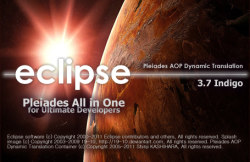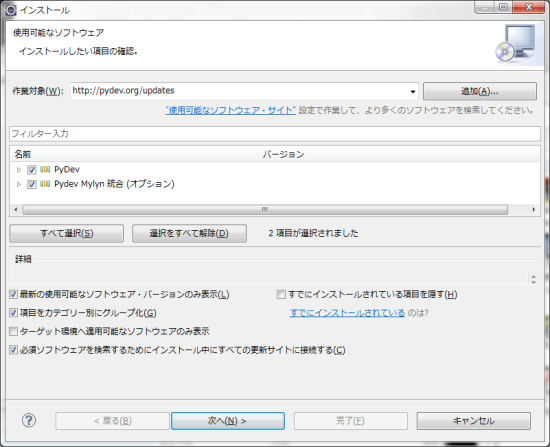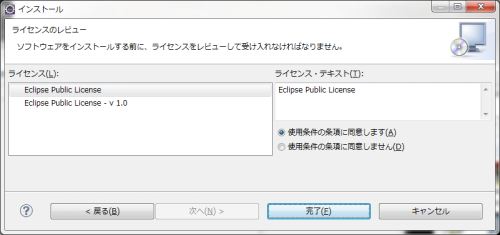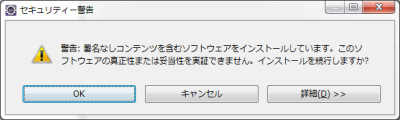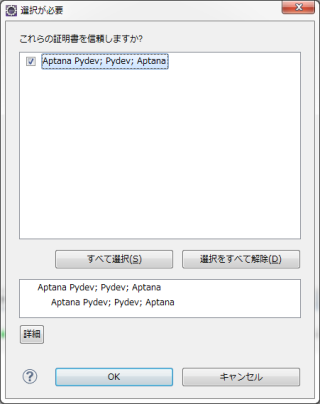目次
文書の過去の版を表示しています。
Eclipse + PyDev - 統合開発環境
日本語 Eclipse / Pleiades All in One のインストール
- Pleiades - Eclipse プラグイン日本語化プラグインより Pleiades All in One(JREあり Ultimate)をダウンロードする。
※ここでは Eclipse 3.7.2 Indigo SR2 Pleiades All in One JREあり Ultimate を前提に説明。 - ダウンロードした pleiades-e3.7-ultimate-jre_20120225.zip 任意のフォルダに解凍する。
※ここでは C:\Pleiades\ に解凍することを前提に説明。(解凍ツールによっては長いパスに解凍すると問題を起こすので注意!!) - デスクトップに C:\Pleiades\eclipse\eclipse.exe へのショートカットを作成する。
PyDev のインストール
- Eclipse を起動し、メニューの[ヘルプ]-[新規ソフトウェアのインストール…]をクリックする。
- インストール画面の作業対象に以下の URL を入力し「追加」ボタンをクリックする。
PyDevhttp://pydev.org/updates
- リポジトリの追加のダイアログボックスで「OK」ボタンをクリックする。
- インストール詳細の画面も「次へ」ボタンをクリックする。